ThinkPad X1 Tablet Evo采用3K分辨率的屏幕,长时间使用能延缓视觉疲劳;内部搭载的Intel最新八代处理器,更是能减少卡顿死机等现象的发生,提升工作效率;经过12项军标对照测试,在极端环境下也能较好的使用。这样一款优秀的笔记本,在系统出现故障的时候,我们可以用U盘pe来修复,或者是进行U盘重装系统。那么下面就让小编为大家带来用U盘pe重装联想ThinkPad X1 Tablet win8系统攻略。

一、进入U盘pe系统的步骤:
1.在要重装系统的机器上插入之前做好的韩博士U盘启动盘;
2.更改bios开机启动项设置u盘优先启动,不同电脑不同修改方法建议依据自己机型自行百度;或者使用U盘启动快捷键,选择U盘启动项。
二、U盘pe重装win8系统步骤:
1.重启电脑按开机启动热键引导u盘启动,然后进入韩博士pe启动菜单界面,选择运行第一项并回车,如图所示:
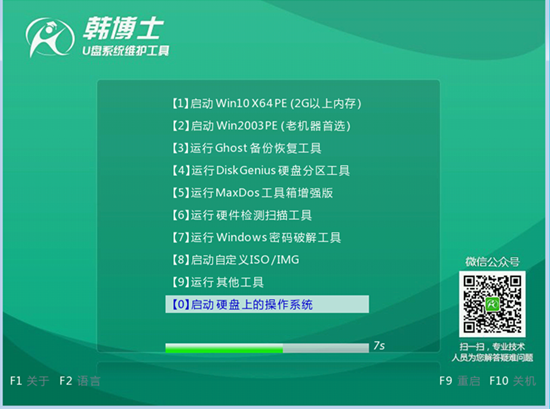
2. 在装机工具中,会自动读取到电脑中的所有系统镜像,选择win8系统镜像安装在c盘中,点击安装系统,之后让软件自动执行win8系统的安装即可。

3.win8系统安装完成后,我们拔掉U盘,重启电脑进入系统部署环节,部署需要一段时间,耐心等待完成即可。
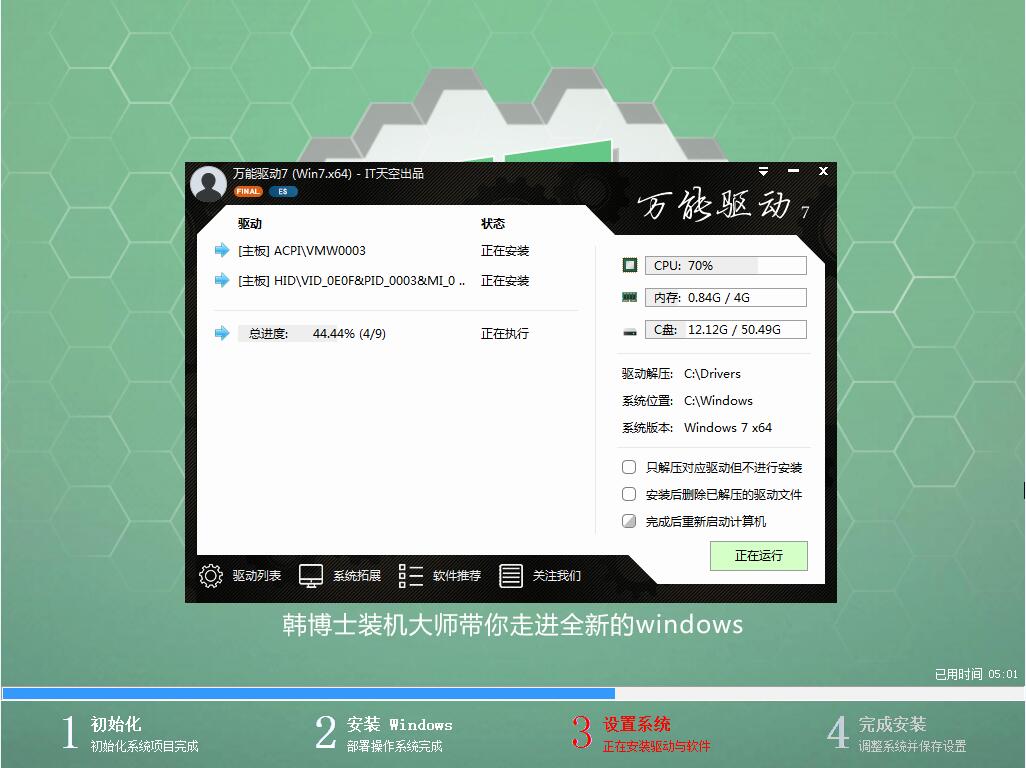
4.部署完成之后,我们就可以正常的进入到安装好的win8系统,win8系统重装完成。
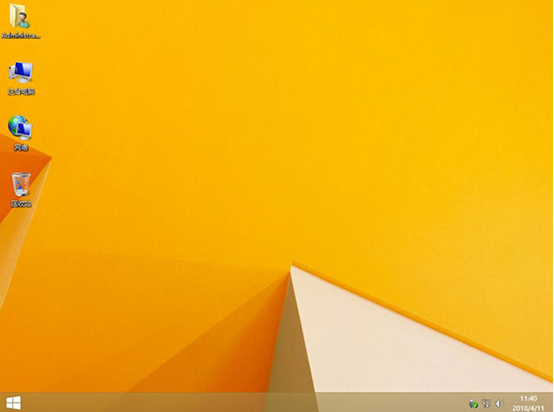
以上就是小编为大家带来的用U盘pe重装联想ThinkPad X1 Tablet win8系统攻略。U盘pe重装系统,我们可以通过韩博士装机大师制作U盘启动盘,一盘多用简单实用。

